Содержание
- 1 Настройка профиля здоровья
- 2 Выбор категорий здоровья для отслеживания
- 3 Добавление информации о здоровье
- 4 Выбор программ, которые будут передавать данные в программу «Здоровье»
- 5 Отслеживание показателей здоровья с течением времени
- 6 Добавление дополнительных данных о здоровье
- 7 Какие возможности предоставляет «Здоровье»
- 8 Как работает шагомер в Айфоне
- 9 Вывод
Программа «Здоровье» собирает медданные с iPhone и Apple Watch, а также из используемых программ, чтобы вы могли просматривать свои результаты в едином удобном интерфейсе.
Программа «Здоровье» автоматически считает ваши шаги, расстояния прогулок и пробежек. А если у вас есть часы Apple Watch, она также автоматически отслеживает данные о вашей активности. Кроме того, можно вносить информацию в программу «Здоровье» по категориям или получать данные из других программ и устройств, совместимых с программой «Здоровье».
Настройка профиля здоровья
- Откройте программу «Здоровье» и перейдите на вкладку «Медданные».
- Нажмите фотографию профиля
в верхнем правом углу.
- Нажмите «Профиль здоровья», а затем выберите «Править».
- Добавьте информацию о себе, например, рост, вес и возраст.
- Нажмите «Готово».
- В профиле также можно настроить медкарту или зарегистрироваться в качестве донора органов.
Часы Apple Watch используют ваши личные данные для подсчета сожженных калорий и не только. Можно предоставить доступ к этой информации другим программам. Тогда она будет поддерживаться в актуальном состоянии на всех ваших устройствах.
Выбор категорий здоровья для отслеживания
- Откройте программу «Здоровье» и перейдите на вкладку «Медданные».
- Нажмите «Править» в правом верхнем углу.
- Чтобы добавить категорию в избранное или удалить ее, нажмите эту категорию. Категории, отмеченные голубой звездочкой
, отображаются в разделе «Избранное».
- По завершении нажмите «Готово».
В разделе «Избранное» можно просматривать ежедневные результаты по каждой категории здоровья, такой как «Осознанность» или «Шаги». Чтобы просмотреть более подробные сведения о категории, нажмите на нее.
Добавление информации о здоровье
- Откройте программу «Здоровье» и перейдите на вкладку «Обзор».
- Нажмите категорию, например «Активность».
- Нажмите подкатегорию, например «Шаги».
- Нажмите «Добавить данные» в верхнем правом углу.
- Нажмите дату, время и данные для этого показателя.
- По завершении ввода нажмите «Добавить».
Выбор программ, которые будут передавать данные в программу «Здоровье»
- Откройте программу «Здоровье» и перейдите на вкладку «Медданные».
- Нажмите фотографию профиля в верхнем правом углу.
- В разделе «Конфиденциальность» нажмите «Программы». Здесь отображаются уже имеющиеся программы, совместимые с программой «Здоровье». Если программы нет в списке, возможно, она несовместима.
- Нажмите программу и включите категории здоровья, которые она должна отслеживать.
Если вы пользуетесь несколькими программами для отслеживания разных показателей, программа «Здоровье» будет хранить все эти данные в одном месте. Управление данными в программе «Здоровье».
Программы, установленные на часах Apple Watch, также могут читать и записывать данные программы «Здоровье». Управлять ими можно прямо на часах Apple Watch: перейдите в меню «Настройки» > «Здоровье» > «Программы».
Отслеживание показателей здоровья с течением времени
- Откройте программу «Здоровье» и перейдите на вкладку «Медданные».
- Прокрутите экран до пункта «Подборки». В разделе «Подборки» можно посмотреть, как меняются показатели здоровья с течением времени, чтобы оценить общее состояние организма.
- Нажмите подборку, чтобы посмотреть дополнительные сведения об этой категории, или нажмите «Показать все подборки» в нижней части списка.
Добавление дополнительных данных о здоровье
- Отслеживайте свой сон с помощью функции «Режим сна» в программе «Часы».
- Настройте раздел «Медкарта» в программе «Здоровье» для доступа к важным медданным.
- В iOS 11.3 можно просматривать записи о состоянии здоровья из разных учреждений прямо на iPhone. Добавьте записи о состоянии своего здоровья и просмотрите список поддерживаемых учреждений.
- Управляйте данными в программе «Здоровье».
Информация о продуктах, произведенных не компанией Apple, или о независимых веб-сайтах, неподконтрольных и не тестируемых компанией Apple, не носит рекомендательного характера и не рекламируются компанией. Компания Apple не несет никакой ответственности за выбор, функциональность и использование веб-сайтов или продукции сторонних производителей. Компания Apple также не несет ответственности за точность или достоверность данных, размещенных на веб-сайтах сторонних производителей. Помните, что использование любых сведений или продуктов, размещенных в Интернете, сопровождается риском. За дополнительной информацией обращайтесь к поставщику. Другие названия компаний или продуктов могут быть товарными знаками соответствующих владельцев.
Дата публикации: 29 октября 2019 г.
Если вы могли подумать, что приложение «Здоровье» — еще одна бессмысленная программа, вам определенно стоит пересмотреть свои взгляды. В отличие от приложений «Акции», «Компас» или «Советы», программа является одной из немногих, удаление которых невозможно. Просто настройте «Здоровье» должным образом, и оно превратится в мощный инструмент, полезный для поддержания или достижения хорошей формы.
Приложение «Здоровье» удовлетворяет самые притязательные требования в области здоровья и фитнеса. Так, на базе программного интерфейса HealthKit оно обеспечивает сбор часами Apple Watch данных о вашей ежедневной активности, частоте сердечных сокращений и пройденных тренировках.
Однако приложение «Здоровье» — это не просто хранилище данных. С каждым обновлением iOS Apple улучшает программу. Все еще считаете, что «Здоровье» лишь зря занимает объем памяти вашего устройства? Советуем приглядеться к приложению под другим углом! Особенно если вы владелец Apple Watch. Вы непременно оцените полезное и грамотно представленное содержимое приложения, которое сможет помочь вам в реализации своего личного фитнес-плана.
Долгий путь приложения «Здоровье» для iPhone
Программа «Здоровье» зарождалась весьма скромно и преодолела длинный путь развития. Выпущенное в 2014 году в составе iOS 8 приложение было достаточно простым и умело лишь представлять данные о здоровье пользователя в формате скучной статистики. Для того, чтобы найти полезную информацию, приходилось пролистать целый ряд неизвестных большинству пользователей характеристик вроде виковой скорости выдоха или индекса перфузии. Приложение содержало несколько недоработанных (в лучшем случае — упрощенных) диаграмм.
Приложение «Здоровье» в составе iOS 11 — птица совершенно другого полета. Оно обеспечивает удобный, с первого взгляда понятный обзор ключевой статистики о вашем здоровье во вкладке «Сегодня». Интерактивные диаграммы позволяют оценить данные визуально. Настройте отображение избранных статистических параметров. К примеру, вы даже сможете отобразить карты ваших тренировочных маршрутов.
Вкладка «Сегодня» имеет такое странное название потому, что в ней отображается не только информация текущих суток. Здесь вы можете просмотреть графики своей активности по дням, неделям, месяцам и даже годам. Apple добавила в приложение столько возможностей, что в них стало легко запутаться. Поэтому просто запомните: двойное нажатие на вкладку «Сегодня» всегда приводит к отображению информации за текущий день.
Приложения «Здоровье» и «Активность»: в чем отличие?
Если вы используете Apple Watch, приложение «Активность» устанавливается на ваш iPhone автоматически. Внешне программы «Здоровье» и «Активность» выглядят очень схожими, однако у них имеется одно важное отличие: «Активность» отображает исключительно данные, полученные Apple Watch, в то время как «Здоровье» обрабатывает все информацию о здоровье и активности пользователя.
Это означает, что, зарегистрировав тренировку в Apple Watch, вы получите ее отображение в обоих приложениях. Однако любая активность или тренировка, зарегистрированная на iPhone, появится только в приложении «Здоровье». Именно «Здоровье» является хранилищем ваших медицинских данных (группа крови, наличие/отсутствие аллергии и др.).
Таким образом, «Здоровье» обеспечивает гораздо более полное представление вашей статистики. Оно включает почти все данные приложения «Активность», в том числе кольца активности. В действительности все, для чего вам может понадобиться «Активность» — это учет достижений, возможность поделиться активностью с друзьями и просмотр промежуточных временных отметок, записанных в процессе тренировок.
Хочется верить, что с выходом iOS 12 Apple представит нам объединенную версию приложений «Здоровье» и «Активность», что поможет устранить сбивающее пользователя с толку дублирование.
Как наполнить приложение «Здоровье» полезной статистикой
Старая, как мир, поговорка из мира фитнеса, гласящая «Что вкладываешь, то и получаешь», верна и для приложения «Здоровье». Оно будет полезно вам ровно в той мере, в какой вы внесете в него именно нужные вам данные.
Отличная новость для обладателей Apple Watch — скорее всего, вы уже просматриваете множество полезной статистики. Четыре встроенных в Apple Watch программы автоматически вашу информацию добавляют в «Здоровье»: «Активность», «Тренировка», «Пульс» и «Дыхание».
Чтобы убедиться в правильности настроек, запустите на iPhone приложение Watch и проверьте, что трекеры пульса и фитнеса активны. Также удостоверьтесь в том, что включили трекер активности. Если вы еще не сделали этого, запустите на Apple Watch приложение «Активность» и следуйте штатной инструкции.
Самое приятное, что такая статистика — это лишь малая часть по сравнению со всеми возможностями программы «Здоровье». Вам необходимо только правильно установить настройки приложения.
Собирайте данные о питании и сне от сторонних приложений с помощью HealthKit
Если у вас есть Apple Watch, заполнение категорий «Активность» и «Осознанность» хорошо обеспечится встроенными приложениями Apple. (Например, для того, чтобы зафиксировать минуты «осознанности», вы можете использовать штатное приложение «Дыхание».) Однако для категорий «Питание» и «Сон» сегодняшняя картина такова, что вам потребуется использовать сторонние приложения для полноценной загрузки данных.
Для того, чтобы вы могли выбрать программы по своему вкусу, приложение «Здоровье» снабжено удобными рекомендациями. Просто нажмите на один из квадратов, и вы увидите список приложений, которые собирают определенный вид данных. Здесь же отобразятся ссылки на их скачивание в App Store.
Например, для отслеживания сна на iPhone подойдет популярное приложение Sleep Cycle, а в случае Apple Watch стоит попробовать программу Pillow.
Обновляйте данные с помощью сторонних устройств
Apple недавно перекупила Beddit — компанию, производящую трекер сна, который вы можете разместить под простыней в своей кровати. Недешево ($149), зато с комфортом, ведь вам не придется спать с часами на руке.
Что касается отслеживания пульса, оптические датчики Apple Watch недостаточно точны. Например, серьезные спортсмены предпочитают нагрудные Bluetooth-датчики пульса Polar и др. Это электродные датчики, надежность которых гораздо выше по сравнению с оптическими.
Заслуживают внимания и напольные весы с интерфейсом Wi-Fi. Вы можете указывать свой вес в приложении «Здоровье» вручную, однако на регулярной основе такой занятие может стать весьма хлопотным. Для автоматизации процесса пригодятся, например, смарт-весы Nokia Body Composition Wi-Fi Scale. Собирая данные с гаджета, «Здоровье» сможет составлять график изменения вашего веса. Весы могут также обеспечить оценку процента жировых отложений, но точность таких измерений не всегда удовлетворительна.
Конфликт информации, полученной от разных источников? Поможет приоритизация источников данных
По мере того, как вы начинаете использовать все новые приложения для записи данных о здоровье и фитнес-активности, возникают проблемы дублирования и конфликта данных. Например, если вы зарегистрируете тренировку на iPhone, при этом не снимая Apple Watch, оба устройства запишут количество калорий, которое вы потратили за период занятия. Если программа «Здоровье» считает эти данные дважды, в результате вы увидите неверную информацию.
Для решения этой проблемы Apple сравнивает дату, время и продолжительность зарегистрированных активностей. Если они совпадают, то данные от одного источника игнорируются, а от другого — выгружаются в приложение «Здоровье». По умолчанию первенство отдается данным, поступающим с Apple Watch, однако вы можете сами настроить приоритизацию. Для этого просто выберите нужный тип данных (например, «Шаги»). Теперь нажмите «Источники данных и доступ», а затем выберите опцию «Изменить» в правом верхнем углу экрана. Теперь вы можете изменить порядок элемента в списке источников данных, простым перетаскиванием его вниз-вверх. Для этого удерживайте значок с изображением трех серых полосок, расположенный справа от названия программы. Верхние источники из списка получают приоритет над теми, что расположены ниже. Отображаться будут все результаты, однако в случае конфликта данных одного типа только источник с наивысшим приоритетом будет учитываться при составлении статистики.
Сторонние приложения: настройки управления доступом
Во вкладке «Источники» можно увидеть список всех сторонних программ, которым пользователь одобрил доступ к приложению «Здоровье». Даже если на вашем iPhone установлены другие приложения для здоровья и фитнеса, они никогда не появятся в списке, если вы не давали им доступа к данным приложения «Здоровье».
Большинство сторонних программ, которые интегрируются с приложением «Здоровье», запрашивают разрешение на доступ при первом запуске. Однако некоторые работают иначе, запрашивая доступ к определенным типам информации только тогда, когда вы используете функции, связанные с этими данными.
Отозвать доступ приложения к данным программы «Здоровье» можно во вкладке «Источники». Впрочем, стоит хорошо подумать перед совершением такого действия. Если вы отзываете доступ, программа не получит уведомления, поэтому при следующем использовании она даже не сможет предупредить вас об этом, что больше не записывает ваши данные для здоровья и фитнеса.
Избранные настройки: превратите «Здоровье» в личную фитнес-панель
Настройте вкладку «Сегодня», добавив определенные типы показателей в категорию избранных. Для этого выберите тип данных, который хотите отображать во вкладке «Сегодня», и убедитесь в том, что переключатель «В избранное» активен.
Установив избранные настройки, вы сможете превратить «Здоровье» в личную панель, которая будет точно соответствовать вашим фитнес-целям. Для примера покажем, какие данные пригодятся вам в случаях, если вы собрались снизить вес, заняться бодибилдингом или пробежать марафон:
«Избранное» для желающих снизить вес
Если вы хотите уменьшить свой вес, обычно это означает желание снизить количество жировых отложений. В таком случае имеет смысл сделать избранными показателями вес и количество жира. Для того, чтобы снизить вес, вам потребуется сократить количество потребляемых калорий и повысить при этом количество сжигаемых, поэтому в список избранного попадают также показатели «Энергетическая ценность» и «Энергия активности».
- Вес
- Процент жира в организме
- Энергетическая ценность
- Энергия активности
«Избранное» для бодибилдеров
Бодибилдеры желают набрать вес, но за счет наращивания мышц, а не жира. Поэтому в список избранных отправляются «Вес» и «Безжировая масса тела». Бодибилдер также уделяет внимание соотношению в своем питании макроэлементов (белки, жиры, углеводы), поэтому их тоже стоит включить в избранное. Если человек, занимающийся бодибилдингом, не ест, это обычно означает, что он тренируется в зале, поэтому еще одним пунктом в списке становятся «Тренировки».
- Вес
- Безжировая масса тела
- Белки
- Углеводы
- Всего жиров
- Тренировки
«Избранное» для марафонцев
Если вы готовитесь пробежать марафон, то одним из важнейших аспектов вашего плана должен стать объем, ведь вам потребуется пробежать множество километров. Поэтому добавляем в список фаворитов такие показатели, как «Тренировки» и «Дистанция ходьбы и бега». С такими занятиями вам также потребуется отслеживать количество калорий, чтобы убедиться в том, что вы потребляете достаточно. Наконец, стоит добавить и показатель «Пульс в покое» для отслеживания уровня вашей общей кардиотренированности (чем меньше частота сердечных сокращений в состоянии покоя, тем обычно этот уровень выше).
- Тренировки
- Дистанция ходьбы и бега
- Энергия активности
- Энергетическая ценность
- Пульс в покое
Экспорт данных о состоянии здоровья
Приложение «Здоровье» — это не только инструмент для импорта данных. Вы можете также экспортировать оттуда данные с помощью HealthKit.
Приложения для соблюдения диеты (Lose It!, MyFitnessPal и другие) подсчитывают ваши активные калории, так что они могут использовать эти данные для регулировки вашей ежедневной нормы.
К сожалению, далеко не все программы для фитнеса сегодня получают данные о тренировках из приложения «Здоровье». Приложение Strava, впрочем, обещает в ближайшее время добавить такую опцию.
Существует также возможность экспортировать всю информационную базу приложения. Для этого перейдите в свой профиль в «Здоровье» (значок силуэта, расположенный правом верхнем углу экрана на вкладке «Сегодня») и нажмите «Экспорт медданных».
Спланируйте свой фитнес с помощью приложения Apple Health
Приложение «Здоровье», объединившее множество разрозненных элементов, может обеспечить вам полный обзор вашей фитнес-истории с отображением всей важной статистики в одной простой панели. Вдобавок, благодаря таким устройствам, как Apple Watch, автоматическая загрузка нужных данных осуществляется очень легко.
Если вы всерьез решили достичь хорошей формы, то постоянная обратная связь в режиме реального времени, которую предоставляет «Здоровье», хорошо послужит вам на пути к цели. Ну что, «похоронили» программу в папке «Нежелательные»? Может быть, именно сейчас самое время извлечь ее оттуда и обратить свое внимание.
Оцените статью
Не пропускайте новости Apple – подписывайтесь на наш Telegram-канал, а также на YouTube-канал.
Электронные устройства все активнее входят в нашу повседневную жизнь, становясь полноценными помощниками во многих вопросах. Эта тенденция распространяется и на контроль физических параметров тела пользователя. С помощью технологий реально отследить собственное состояние, считать показатели пульса и определить фазы сна. Смартфоны от Apple – не исключение. В устройства внедрены программные новинки по обработке данных о деятельности организма пользователя. Рассмотрим подробнее, как пользоваться в Айфоне приложением «Здоровье».
Какие возможности предоставляет «Здоровье»
Кроме подсчета расстояния, пройденного пользователем, доступен еще ряд функций:
- Вкладка «Сегодня». Отображает статистику преодоленной за настоящий день дистанции, количества шагов, а также этажей. При нажатии на интересующую ссылку есть шанс настроить подробную деталировку в виде графика по активности за день. Кроме того, работает статистика за весь период использования смартфона.
- Вкладка «Медданные». Здесь собраны физические показатели владельца iPhone: вес, рост, безжировая масса тела, индекс массы тела, а также обхват талии. В отличие от первого пункта информацию внутрь этого раздела надо заносить в ручном режиме. При нажатии на нужный параметр, расположенный на желтом фоне, открывается изменение в виде графика.
- «Источники». Подпункт посвящен устройствам, передающим статистику в программу. Это несколько айфонов, умные часы Apple Watch или фитнес-браслет. Последние два устройства способны передавать информацию о частоте сердечных сокращений.
- «Медкарта». Доступны данные на случай происшествия с владельцем смартфона. Сюда необходимо предварительно внести информацию об имеющихся заболеваниях, аллергических реакциях или регулярном приеме определенных медикаментов. Доступно также указание контакта близкого родственника. Доступ к такой анкете возможен с заблокированного экрана.
Еще интересная статья для Вас: Как слушать и отправлять друзьям музыку в «Телеграмме» на Айфоне
Как работает шагомер в Айфоне
Особенностью всех айфонов, начиная с 5-ой модели и заканчивая новейшим Х, является встроенный электронно-механический шагомер. Функция по амплитуде колебаний смартфона трансформирует импульсы в количество сделанных шагов, другими словами, считает шаги.
Если во вкладке «Сегодня» не отображаются данные о количестве шагов, вероятно, функция отслеживания не активирована.
Ее легко включить, следуя пошаговой инструкции:
- На главном экране выбрать иконку «Настройки» (серую шестеренку), далее искать пункт «Конфиденциальность», затем нажать по ссылке «Движение и фитнес».
- Напротив функции «Отслеживание фитнеса» активировать переключатель так, чтобы он загорелся зеленым. Таким же образом сдвинуть ползунок напротив приложения «Здоровье».
Еще интересная статья для Вас: Как скачать видео из «Вконтакте» на Айфон в «Галерею»
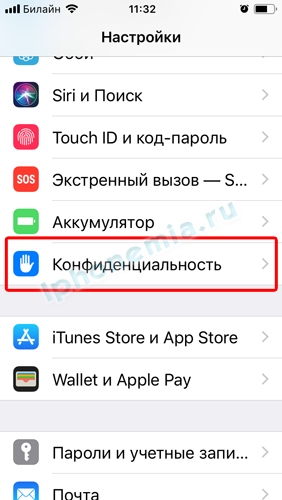
После этого iPhone приступит к сбору статистики по деятельности своего владельца: количеству шагов, пройденных этажей, подсчету общего расстояния.
Существуют и сторонние программы с похожим функционалом. Их рекомендуется установить из репозитория App Store.
Еще интересная статья для Вас: Как очистить чат или переписку в Вайбере на iPhone
Вывод
Направление «Здоровья» – суммирование и демонстрация показателей активности владельца телефона.
Когда малоподвижный образ жизни становится привычным, сложно обеспечивать полезный для тела уровень активности. В этом помогают устройства от Apple, а также специальная программа. Спортсменам полезно наличие дополнительных устройств: умных часов или фитнес-браслета. Таким способом легко собирать данные об уровне физической активности и избежать физиологических проблем, связанных с малоподвижным образом жизни.
Используемые источники:
- https://support.apple.com/ru-ru/ht203037
- https://it-here.ru/instruktsii/zdorove-apple-health-vash-fitnes-pomoshhnik-kak-pravilno-nastroit-prilozhenie/
- https://iphonemia.ru/application/kak-polzovatsya-prilozheniem-zdorovye.html





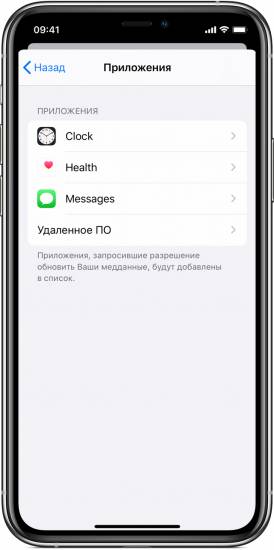
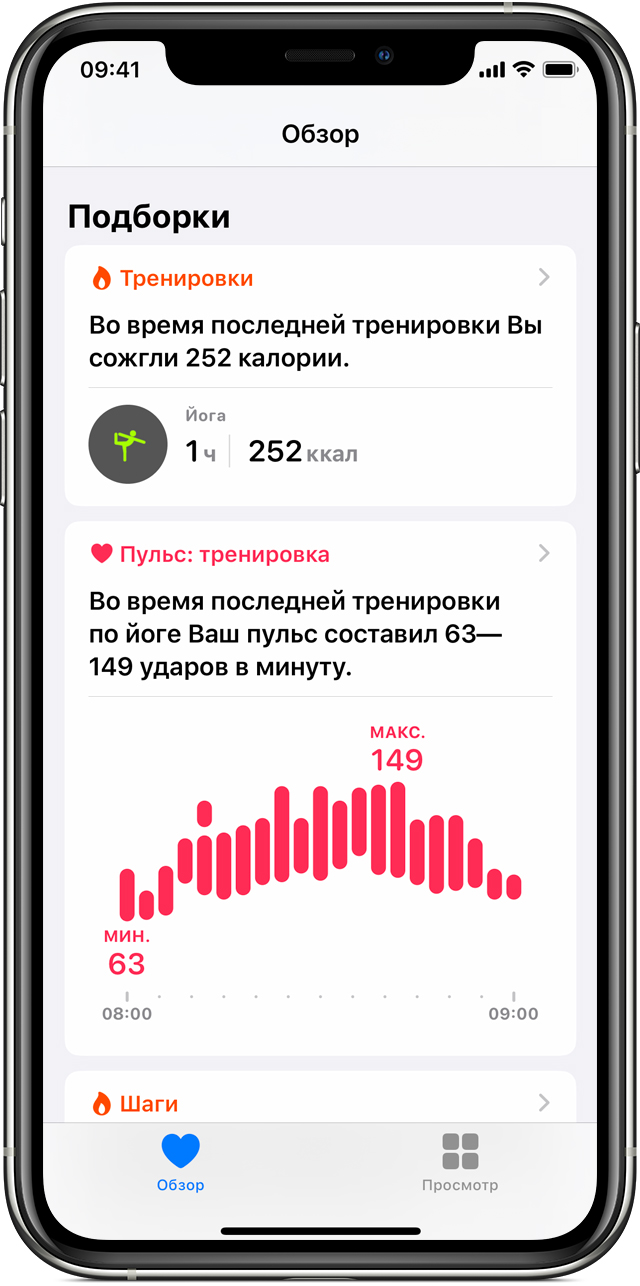
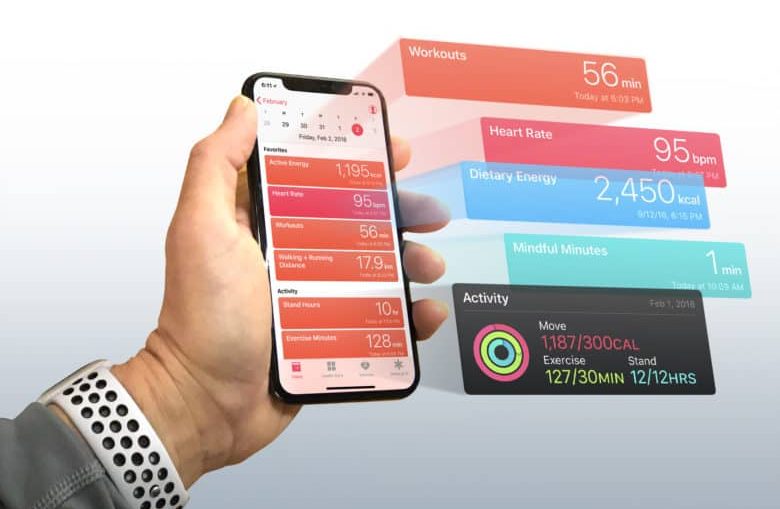
 25 полезных советов для владельцев Apple Watch Series 4
25 полезных советов для владельцев Apple Watch Series 4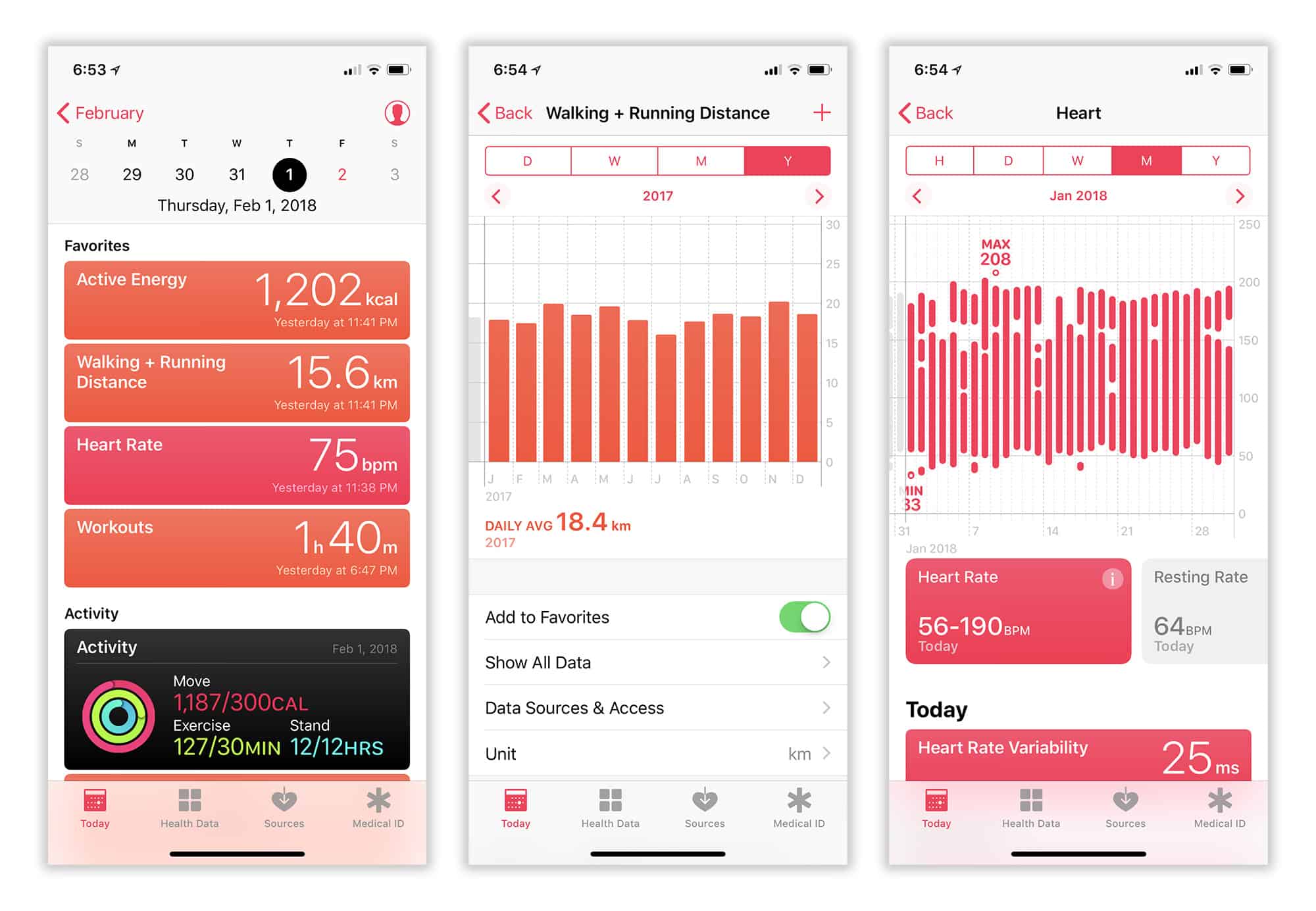
 Как настроить и пользоваться Apple Watch
Как настроить и пользоваться Apple Watch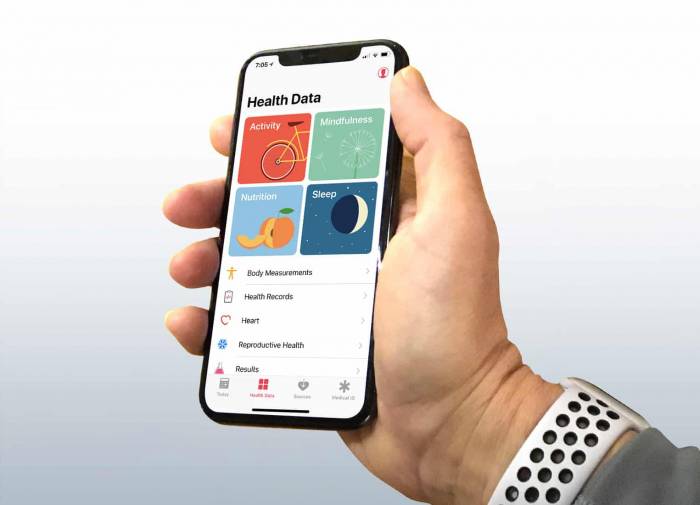
 Как правильно подключить Apple Watch к iPhone или iPad?
Как правильно подключить Apple Watch к iPhone или iPad?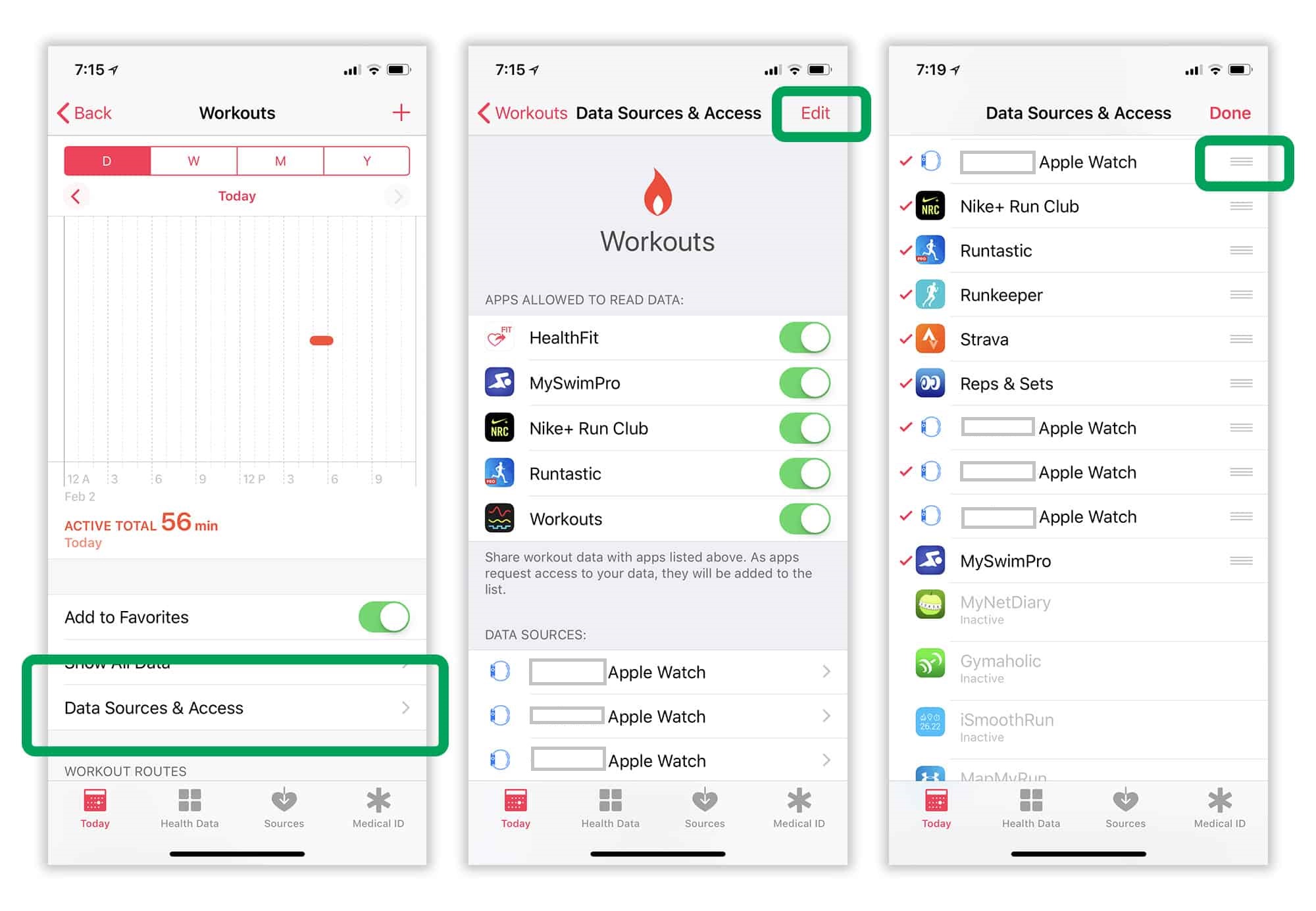
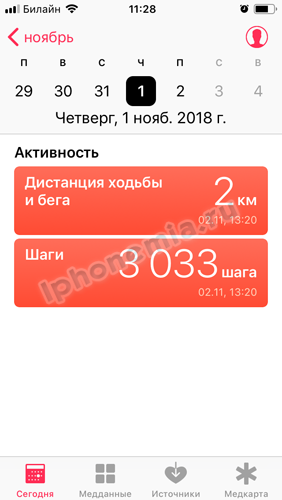
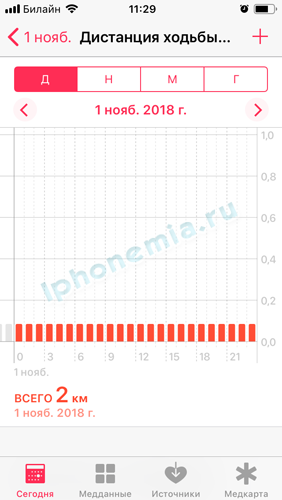

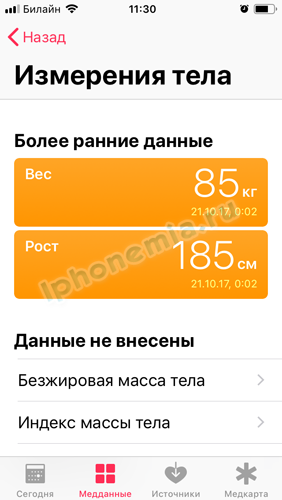
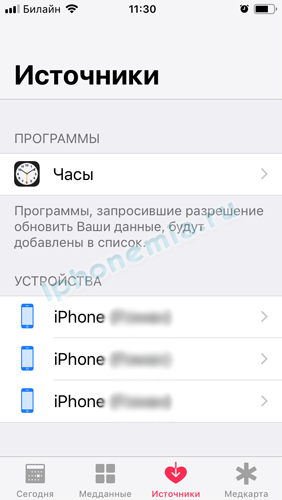
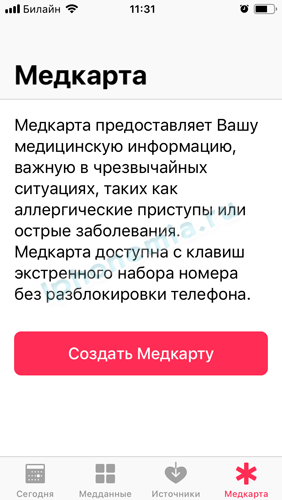
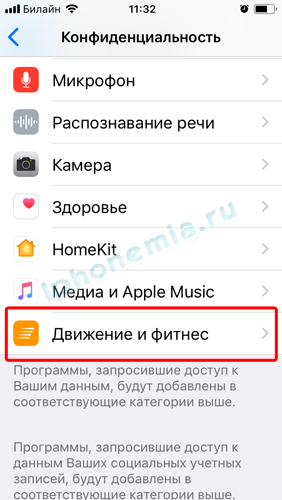
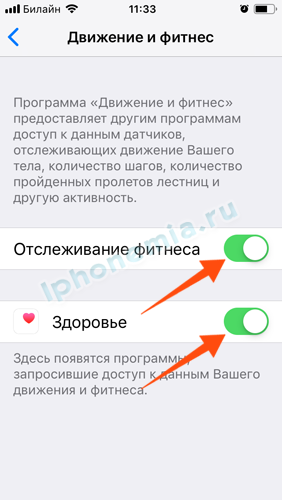



 Apple Watch на тренировках: приложения, советы по использованию и лайфхаки
Apple Watch на тренировках: приложения, советы по использованию и лайфхаки Как настроить и использовать умный будильник на Apple Watch
Как настроить и использовать умный будильник на Apple Watch Apple Pay — что это за сервис и как им пользоваться
Apple Pay — что это за сервис и как им пользоваться Как подключить и настроить Apple TV и Apple TV Remote
Как подключить и настроить Apple TV и Apple TV Remote